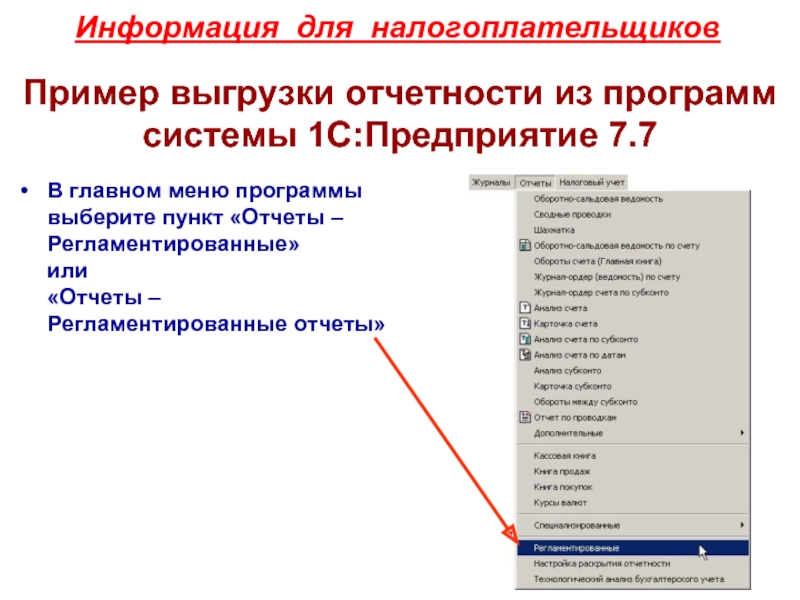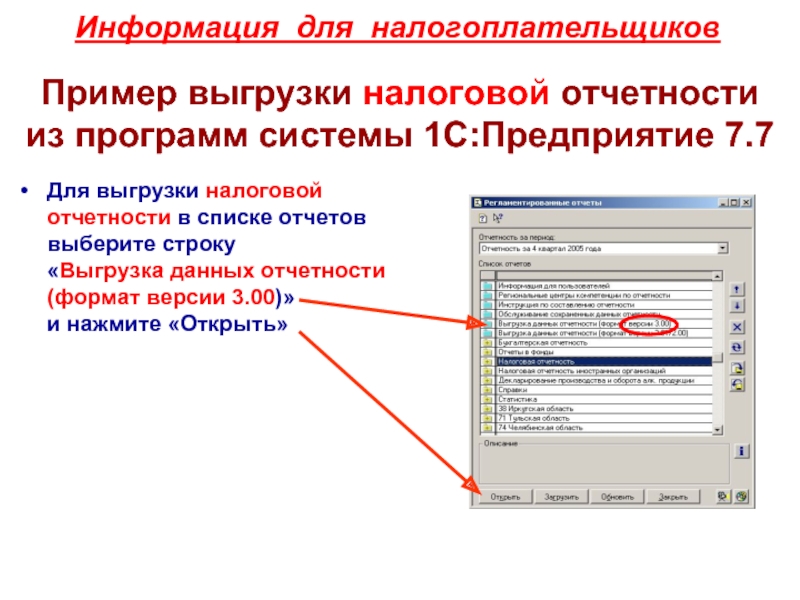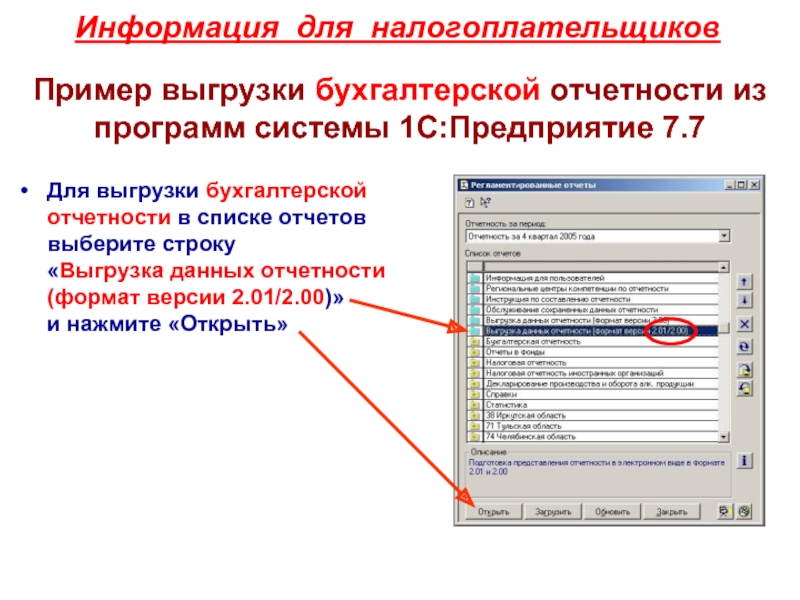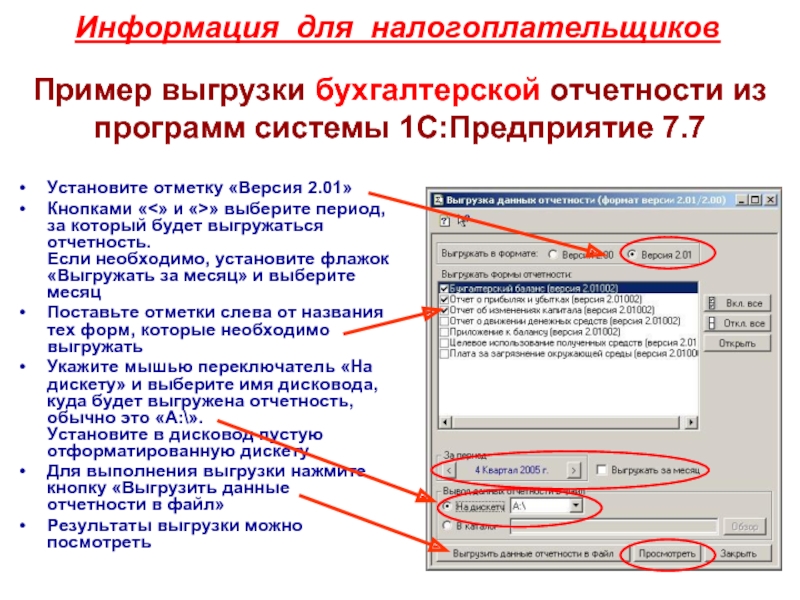Управление ФНС России по Мурманской области
- Главная
- Разное
- Дизайн
- Бизнес и предпринимательство
- Аналитика
- Образование
- Развлечения
- Красота и здоровье
- Финансы
- Государство
- Путешествия
- Спорт
- Недвижимость
- Армия
- Графика
- Культурология
- Еда и кулинария
- Лингвистика
- Английский язык
- Астрономия
- Алгебра
- Биология
- География
- Детские презентации
- Информатика
- История
- Литература
- Маркетинг
- Математика
- Медицина
- Менеджмент
- Музыка
- МХК
- Немецкий язык
- ОБЖ
- Обществознание
- Окружающий мир
- Педагогика
- Русский язык
- Технология
- Физика
- Философия
- Химия
- Шаблоны, картинки для презентаций
- Экология
- Экономика
- Юриспруденция
Как выполнить выгрузкуотчетности в электронном виде из программ системы 1С:Предприятие презентация
Содержание
- 1. Как выполнить выгрузкуотчетности в электронном виде из программ системы 1С:Предприятие
- 2. Отчетность в электронном виде
- 3. Пример выгрузки отчетности из программ системы 1С:Предприятие
- 4. Пример выгрузки отчетности из программ системы 1С:Предприятие
- 5. Пример выгрузки налоговой отчетности из программ системы
- 6. Пример выгрузки налоговой отчетности из программ системы
- 7. Пример выгрузки бухгалтерской отчетности из программ системы
- 8. Пример выгрузки бухгалтерской отчетности из программ системы
- 9. Консультации для пользователей В случае возникновения вопросов
- 10. Спасибо за внимание! Отдел организации работы с
Слайд 1Как выполнить выгрузку отчетности в электронном виде
Слайд 2Отчетность в электронном виде
Выгрузка данных налоговой и бухгалтерской отчетности в электронном виде может выполняться из всех программных продуктов системы «1С:Предприятие» версий 8.0 и 7.7, предназначенных для ведения бухгалтерского и налогового учета:
Бухгалтерия предприятия 8.0
Управление производственным предприятием 8.0
Зарплата и управление персоналом 8.0
1С:Бухгалтерия 8.0, 1С:Бухгалтерия 7.7
Конфигурация «Производство+Услуги+Бухгалтерия»
Комплексная конфигурация «Бухгалтерия + Торговля + Склад + Зарплата + Кадры»
«1С:Предприниматель»
«Упрощенная система налогообложения»
а также из программы «1С:Налогоплательщик» 7.7
Слайд 3Пример выгрузки отчетности из программ системы 1С:Предприятие 7.7
В главном меню программы
Слайд 4Пример выгрузки отчетности из программ системы 1С:Предприятие 7.7
Предварительно все формы отчетности,
Как это делать – написано:
в документации к программе
в пользовательском описании к титульным листам всех отчетов
Слайд 5Пример выгрузки налоговой отчетности из программ системы 1С:Предприятие 7.7
Для выгрузки налоговой
Слайд 6Пример выгрузки налоговой отчетности из программ системы 1С:Предприятие 7.7
Кнопками «
Поставьте отметки слева от названия тех форм, которые необходимо выгружать
Укажите мышью переключатель «На дискету» и выберите имя дисковода, куда будет выгружена отчетность, обычно это «A:\». Установите в дисковод пустую отформатированную дискету
Для выполнения выгрузки нажмите кнопку «Выгрузить данные отчетности в файл»
Результаты выгрузки можно посмотреть
Слайд 7Пример выгрузки бухгалтерской отчетности из программ системы 1С:Предприятие 7.7
Для выгрузки бухгалтерской
Слайд 8Пример выгрузки бухгалтерской отчетности из программ системы 1С:Предприятие 7.7
Установите отметку «Версия
Кнопками «<» и «>» выберите период, за который будет выгружаться отчетность. Если необходимо, установите флажок «Выгружать за месяц» и выберите месяц
Поставьте отметки слева от названия тех форм, которые необходимо выгружать
Укажите мышью переключатель «На дискету» и выберите имя дисковода, куда будет выгружена отчетность, обычно это «A:\». Установите в дисковод пустую отформатированную дискету
Для выполнения выгрузки нажмите кнопку «Выгрузить данные отчетности в файл»
Результаты выгрузки можно посмотреть
Слайд 9Консультации для пользователей
В случае возникновения вопросов при представлении отчетности в электронном
к партнеру фирмы «1С», у которого вы приобретали программу
в Региональный центр компетенции по отчетности «Корунд - Софт» по адресу: г. Мурманск, ул. Тарана, 10; (8152) 44-61-85, 44-95-30; : hline@polarnet.ru
в форум «Представление регламентированной отчетности» на сайте БУХ.1С (www.buh.ru)
отвечают методисты фирмы «1С»
по телефону (495) 688-10-01 линии консультации фирмы «1С» (при наличии анкеты с регистрационным номером)
по электронной почте на адрес hline@1c.ru (в письме указывайте регистрационный номер)
Рекомендуем:
Раздел «Отчетность» на сайте БУХ.1С (www.buh.ru)
Ежемесячный диск ИТС
Слайд 10Спасибо за внимание!
Отдел организации работы с налогоплательщиками и СМИ
u51 r51.nalog.ru